
家族が使用するChuwi Hi10 Proですが、「Wi-Fiスピードが遅い」との訴えがあり、操作してみると確かに我慢できなくほどに遅くなっています。この遅さに対応したことは別記事としますが、まずはWi-Fiドライバーの再インストールを行いました。今回はこのWi-Fiドライバーなど、Chuwi Hi10 Proのドライバーのダウンロード・インストールする方法について記載します。
ドライバーのダウンロード
中国の新興メーカーのなかでは特にユーザーの多いChuwiですので、Chuwi オフィシャルサイトのフォーラムに多くの機種のドライバーが転がっています。まずはこのドライバーファイルのダウンロードです。
▼ドライバーのダウンロード先ですが、最初のリンクはフォーラムサイト。ここではドライバーのみならず、Android / Windowsのインストールファイルのリンクもあります。
先を急ぐ方は、2番目のドライバーダウンロード 直リンクにアクセスしてください。フォーラムサイトからたどる場合にも、アクセス先は同じです。
▼アクセスすると以下の「プレビューを読み込むことができませんでした」が表示されますが、ZIPファイルでありプレビューできないために、このメッセージは当然の表示です。迷わずダウンロードアイコンを押下します。
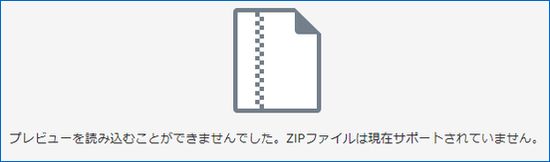
▼ZIPのダウンロードファイルは218MBとそこそこの容量。

▼ZIPファイルを展開したのが以下。ここで目的のフォルダを探します。今回はWi-Fiの事例で先へ進めます。
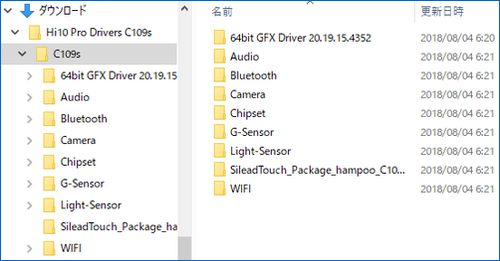
ドライバーの再インストール

ドライバーの更新・再インストール方法は、Chuwi Hi10 Proを購入した方でしたら説明不要かと思いますが、ご参考です。Wi-Fi (ネットワークアダプター)ドライバーの事例です。
▼タスクバーにあるWindowsアイコンの右クリックで表示される項目より「デバイスマネージャー」を選択。

▼「ネットワークアダプター」のうち、Realtek RTL8723BSを選択。お使いのHi10 Proの製造年月などにより型番が異なっている可能性もあります。
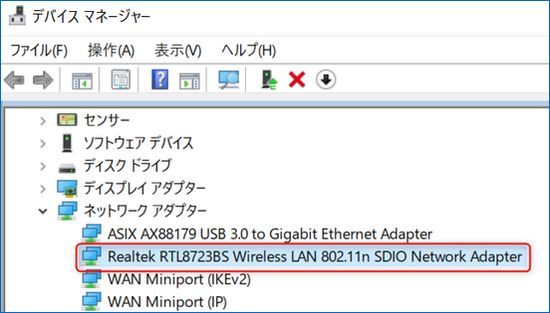
▼上の赤枠で右クリックし「ドライバーの更新」を選択すると以下の画面となります。ここで下の「コンピューターを参照してドライバーソフトウェアを検索」を選択します。
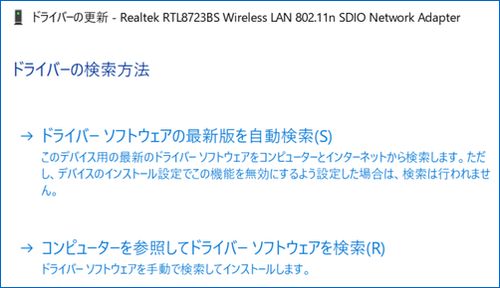
▼ダウンロードしたドライバーの保存場所を指定して更新を実行します。
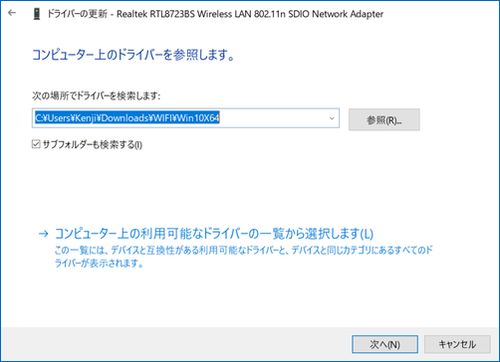
▲「最適なドライバーが既にインストールされています」とメッセージが表示され、それでもなおダウンロードしたドライバーをインストールする場合(私はこちらの事例でした)、上の画像の「コンピューター上の利用可能なドライバーの一覧から選択します」をクリックします。
▼以下の画面にて「ディスク使用」を選択し、ダウンロードしたファイルを指定することでドライバーをインストールできます。
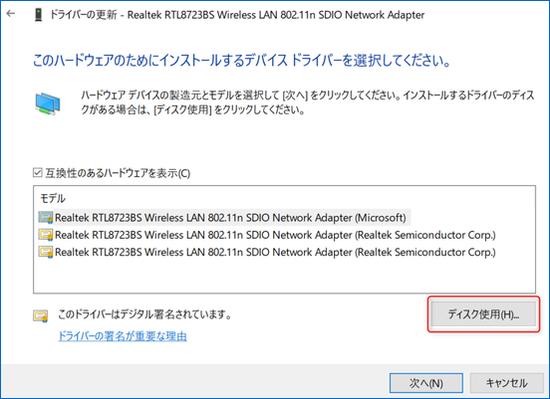
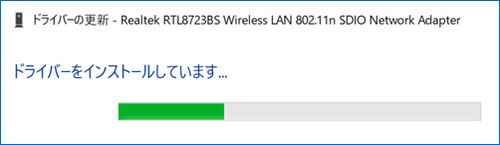
まとめ
Chuwi Hi10 Proの各種ドライバーのダウンロード先さえわかってしまえば、簡単にできるドライバーの更新。万一、ドライバーを削除してしまった、更新したら不調になったので元のドライバーに戻したい場合にはお試しください。
なお、私のHi10 ProのWi-Fiの不調(接続が不安定、遅い)ですが、ドライバーの再インストールを行い、設定を少しいじることで概ねクリア。ただし、なおも不安定なケースがあり、以下のデュアルバンド 無線LAN子機を使用しています。詳細はリンク先記事を参照ください。




コメント